Agregando un H1 o etiqueta de encabezado (Editor antiguo)
esta información aplica al Editor Wix antiguo. Para información sobre SEO en el nuevo Editor Wix, haz clic aquí.
Las etiquetas de encabezado te brindan la oportunidad de indicar texto importante en cada página para los motores de búsqueda. Tu etiqueta H1 debería ser el título de una página, como el texto de una sección en un periódico.
Las etiquetas de encabezado se determinan de acuerdo al estilo de fuente seleccionado para el texto. Por ejemplo, para agregar una etiqueta H1, haz doble clic en la caja de texto > marca el texto existente o agrega texto nuevo > desde la barra de edición de texto, cambia el estilo a Título.
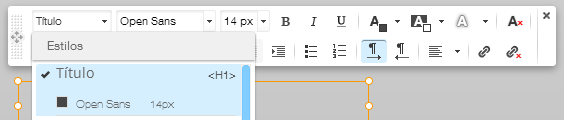
La siguiente es una guía para ayudarte a administrar tus tags H1:
- Título - H1
- Título de Página - H2
- Título XL - H3
- Título L - H4
- Título M - H5
- Título S - H6
El resto de los estilos se asignan a tags / etiquetas de párrafo.
Algunos consejos sobre los encabezados H1:
- Cada página deberá tener tu propio conjunto de etiquetas de encabezado.
- Una página debería tener sólo una etiqueta H1, ya que la etiqueta H1 actúa como el título de la página.
- Si quieres que la etiqueta H1 se extienda por más de una línea, simplemente haz clic en Shift + Enter en lugar de sólo Enter.
- Si sin querer agregar más de una etiqueta H1 debido a un título de dos líneas, simplemente borra el quiebre de líneas (ubicando todo el texto en una misma línea), y luego vuelve a separarlo usando Shift + Enter, en vez de sólo Enter.
- Asegúrate de que no hay espacios / líneas en blanco que se encuentren marcados como "Título" ya que estos generarán una etiqueta H1 en blanco. A pesar de que estas etiquetas en blanco no son perjudiciales para el posicionamiento de tu sitio, podrían producir resultados errados en la Herramienta de SEO de Wix. Asegúrate de aplicar correctamente el estilo "Título" al texto deseado.
Si quieres ver si tienes correctamente agregado el H1, o que se ha actualizado correctamente para los motores como Google, dentro del código fuente haz clic en CTRL + F, e ingresa en la búsqueda H1. Ahí se te mostrará en el código fuente cómo y dónde está el H1.

